Esse é um tutorial de instalação do simulador de rede Packet Tracer.
O Packet tracer é uma excelente ferramenta para aprimorar os skills relacionados a redes de computadores.
Além disso, podemos testar configurações de protocolos e topologias antes de implementá-las em um ambiente real.
Fazendo o Donwload do Packet Tracer
Para fazer o Download do Packet tracer podemos usar o link abaixo.
https://www.netacad.com/resources/lab-downloads
Em seguida vamos clicar no símbolo de login (canto superior direito da tela) conforme demonstrado na figura abaixo.
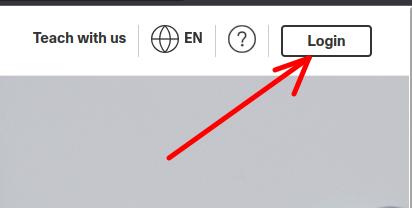
Agora, vamos escolher a forma de login que usaremos. Nesse caso, vamos usar o login pelo Networking Academy.
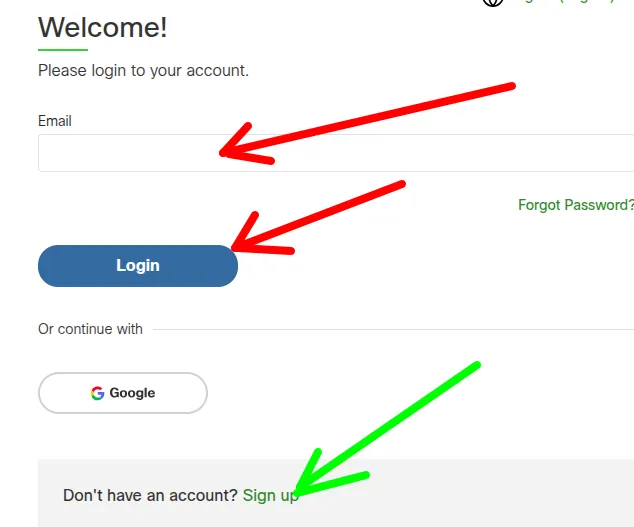
Uma vez selecionado o login, seremos direcionados para a página onde devemos inserir o e-mail e senha cadastrados no Networking Academy.
Caso não tenha conta, você pode clicar em Sign-UP e realizar o cadastro.
Escolhendo a versão do Packet tracer
Depois de realizado o login, vamos ser redirecionados para a página do Networking Academy.
Vamos descer a página até a parte que tem os arquivos do packet tracer para Download. Nesse caso, escolha o packet tracer para seu sistema operacional.
Nesse tutorial vamos escolher o packet tracer para Linux. No entanto, você pode escolher o pacote de instalação para seu sistema operacional preferido como por exemplo Windows ou MacOs.
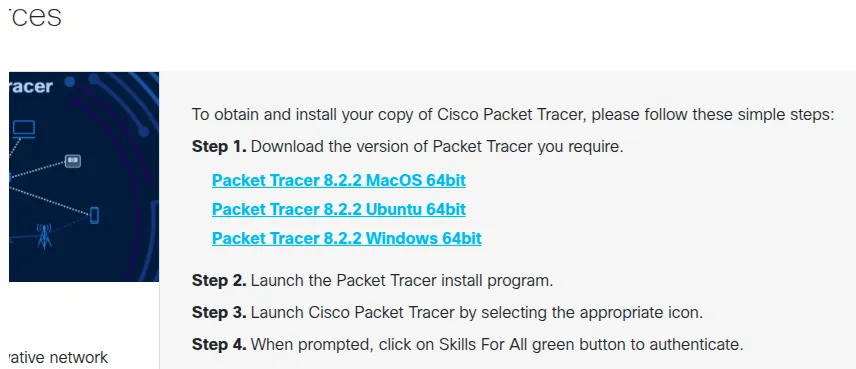
Instalando o Packet Tracer
Agora, vamos entrar no diretório onde fizemos o dowload do packet tracer.

Agora vamos instalar o pacote usando o comando abaixo.
sudo dpkg -i Packet_Tracer*.deb
Durante a instalação, você terá que responder se concorda com os termos de licença do software.
A figura abaixo demonstra que houve problemas com algumas dependências de pacotes. Isso pode ocorrer dependendo da distribuição Linux e da versão.
No entanto, não é algo complexo de resolver, você somente precisa verificar quais são os pacotes que estão faltando e instalá-los.
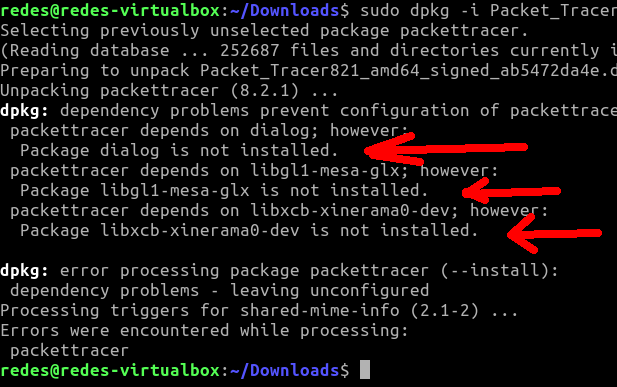
Nesse caso, vamos instalar os pacotes requisitados na figura acima. Em sua instalação os pacotes requisitados podem ser diferentes. Portanto, observe quais são os pacotes que estão sendo requisitados na mensagem de erro de dependência.
O comando abaixo instala os pacotes requisitados no erro das dependências.
sudo apt-get install dialog libxcb-xinerama0-dev libgl1-mesa-glx
A figura abaixo mostra o resultado do comando acima.
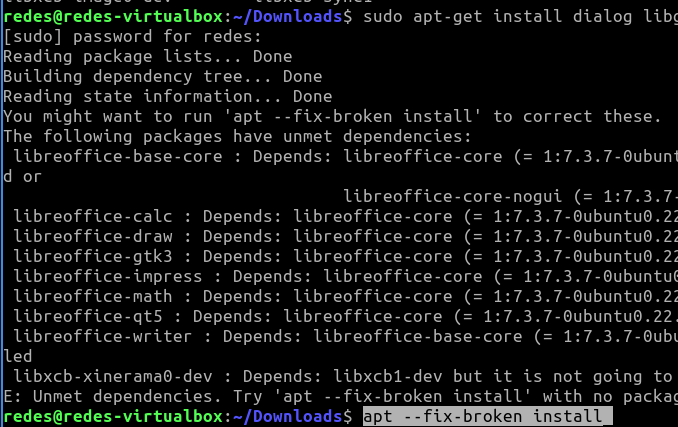
Podemos observar que mesmo instalando os pacotes adicionais ainda precisamos realizar um fix das dependências quebradas.
Para resolver esse problema de dependências, vamos usar o comando abaixo.
sudo apt --fix-broken install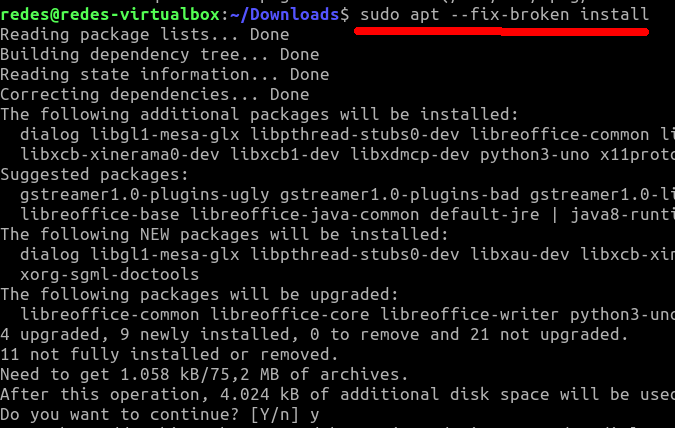
Resolvendo o problema do libgl1-mesa-glx no Packet Tracer
Nas versões mais novas do Ubuntu a lib libgl1-mesa-glx não pode mais ser instalada usando o comando “apt” pois essa lib não está mais nos repositórios. Nesse caso, você vai ver um erro como o da figura abaixo.
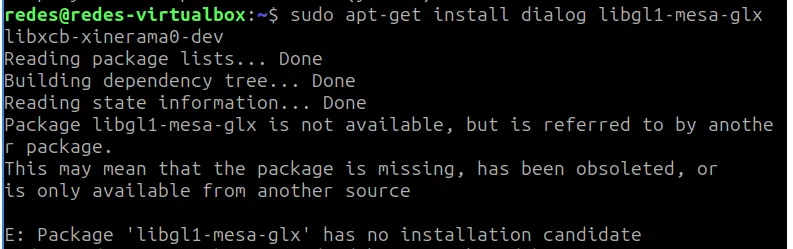
Para resolver isso esse erro da libgl1-mesa-glx, vamos acessar a página que contem a lib libgl1-mesa-glx usando o link abaixo.
https://pkgs.org/download/libgl1-mesa-glx
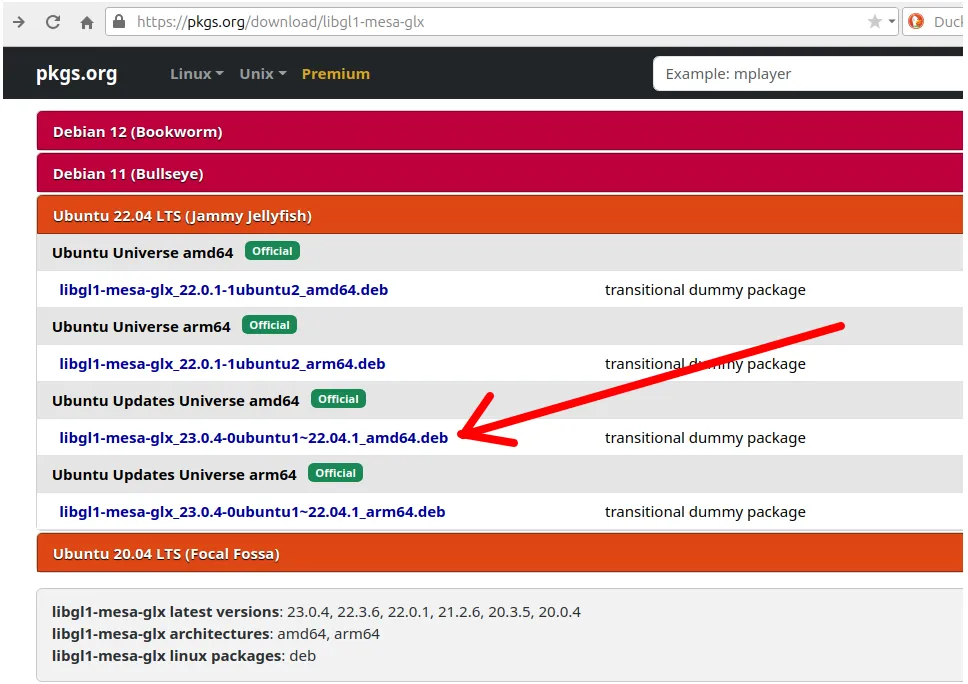
Dentro da página, você vai buscar pela distribuição mais próxima do que você está usando.
No meu caso, estou Ubuntu 24 mas a página somente tem a libgl1-mesa-glx até o Ubuntu 23. Então, vou baixar a libgl1-mesa-glx para Ubuntu 23 amd64.
Ao selecionar a libgl1-mesa-glx para o Ubuntu 23 amd64 vamos para a página abaixo. Nessa página vamos descer até a seção Download e vamos copiar o link para baixar a libgl1-mesa-glx.
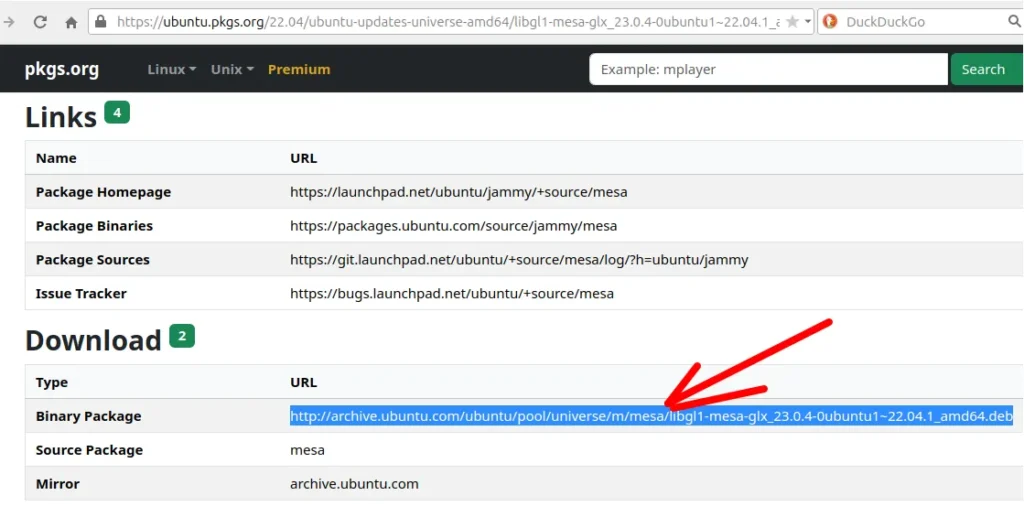
Depois disso vamos iniciar o download da lib libgl1-mesa-glx.
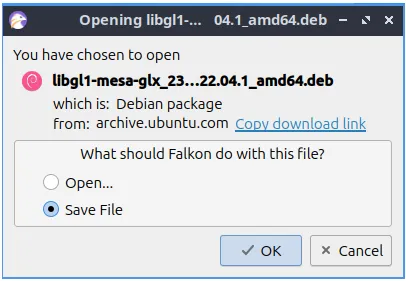
Agora, vamos usar o comando abaixo para instalar a lib libgl1-mesa-glx com o dpkg.
sudo dpkg -i libgl1-mesa-glx_23.0.4-0ubuntu1~22.04.1_amd64.deb 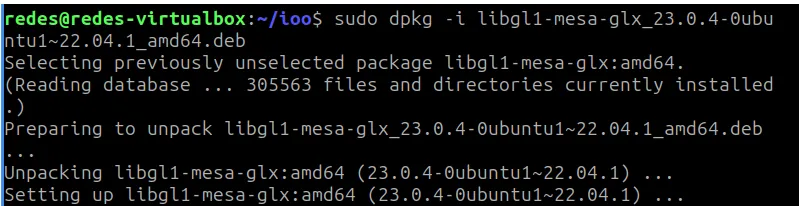
Agora, podemos instalar as outras libs “dialog libxcb-xinerama0-dev” usando o comando abaixo.
sudo apt-get install dialog libxcb-xinerama0-dev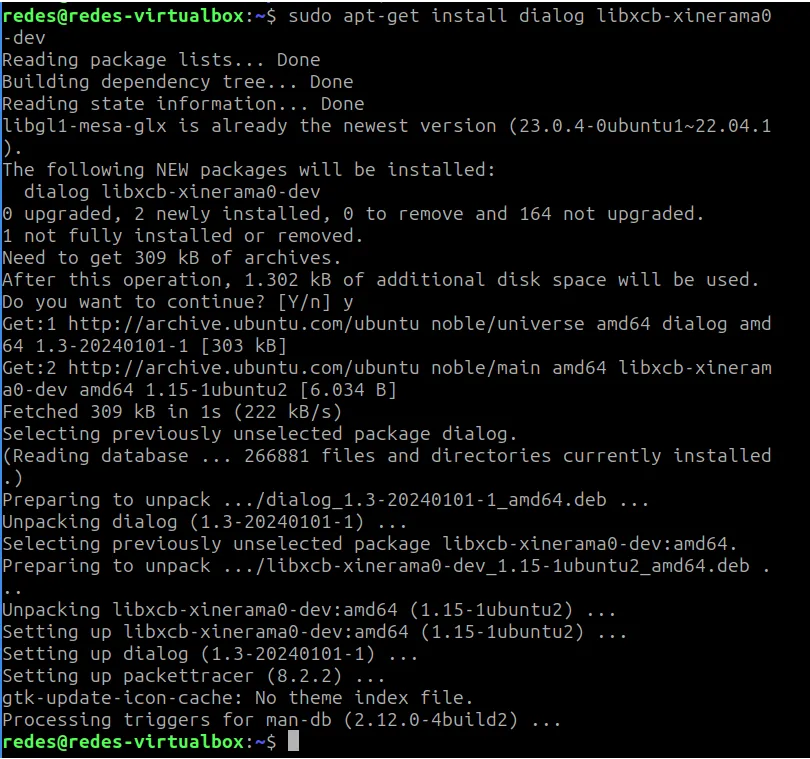
Finalmente, podemos instalar o Packet Tracer com o comando abaixo.
sudo dpkg -i Packet_Tracer*.deb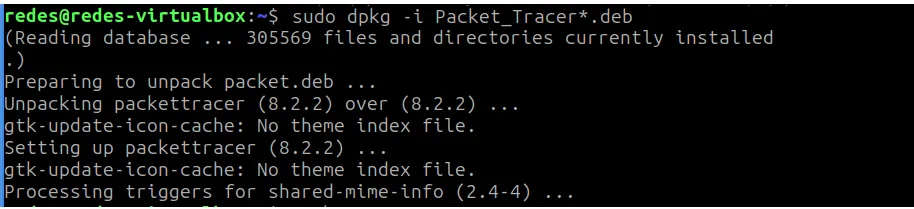
E finalmente o seu Packet Tracer foi instalado.
Acessando o Packet Tracer
Agora podemos acessar o packet tracer usando o comando abaixo.
packettracer
A aplicação do packet tracer vai enviar uma pergunta se o usuário deseja usar a aplicação no modo multi-user. Nesse exemplo, vamos responder com “Yes”.
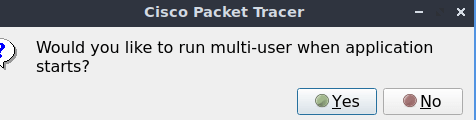
Em seguida, vamos para a tela de login. Nessa tela, vamos selecionar o e-mail e password que usamos no Networking Academy.
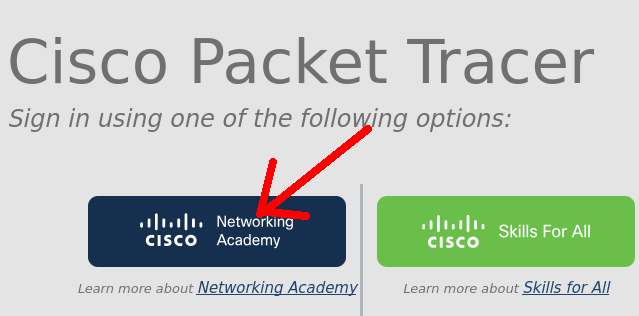
Depois de realizado o login, vamos ter acesso ao Packet tracer e já podemos começar a melhorar nossos skills em networking.
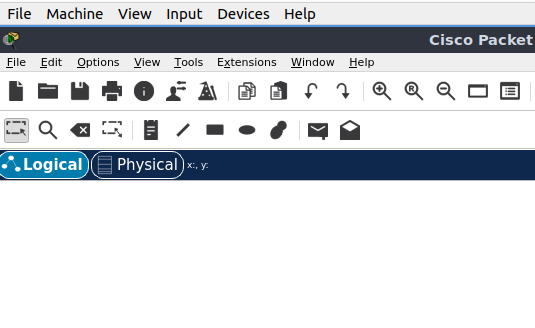
Veja mais:
- Aula 1: Instalar Packet Tracer em Linux
- Aula 2: Crie sua Primeira Rede no Packet Tracer: Guia Passo a Passo para Iniciantes (2 Computadores)
- Aula 3: Criar Rede com Switch no packet tracer
- Aula 4: Packet tracer rede com 1 roteador

Juliana Mascarenhas
Data Scientist and Master in Computer Modeling by LNCC.
Computer Engineer
Controle de Congestionamento em Redes: Otimizando Eficiência e Alocação de Banda
Este post técnico aborda os mecanismos de controle de congestionamento, com foco na camada de…
AIDE : IDS para Linux Ubuntu Instalação e Configuração
Apresentamos um tutorial de instalação e configuração do IDS AIDE no Linux Ubuntu. O AIDE…
Packet tracer rede com 1 roteador
Nesse tutorial, vamos mostrar como configurar uma rede com apenas um roteador no Packettracer. Será…
Como Usar o Snap em Redes com Proxy (Linux)
Neste post, você vai aprender a configurar o Snap para funcionar atrás de um proxy,…
Como Criar uma Rede com Switch no Packet Tracer: Passo a Passo para Iniciantes
Neste tutorial prático, vou te mostrar como criar uma rede simples com switch utilizando o…
Por que usar o Kali Linux dentro do VirtualBox?
Neste artigo, veremos os principais motivos para considerar o uso do Kali Linux em um…







